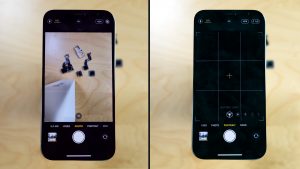Làm theo các bước trong hướng dẫn này để thay thế bảng logic trong iPhone 6s.
Điều quan trọng cần lưu ý là mỗi bảng logic của SIM và cảm biến vân tay Touch ID được ghép nối tại nhà máy, vì vậy thay thế bảng logic sẽ tắt Touch ID trừ khi bạn cũng cài đặt nút trang chủ thay thế đã được ghép nối đúng với bảng logic mới của bạn.
Bạn cũng có thể sử dụng hướng dẫn này để tham khảo để thay thế miếng dán lá chắn EMI của bảng logic.
Bước 1:
Bước 2:
Mở màn hình hiển thị trên 6s phân tách một dải mỏng dính xung quanh chu vi của màn hình. Nếu bạn muốn thay thế chất kết dính, hãy chuẩn bị sẵn một dải băng dính mới trước khi tiếp tục. Nó có thể hoàn thành việc sửa chữa mà không thay thế các chất kết dính, và bạn có thể sẽ không nhận thấy bất kỳ sự khác biệt trong chức năng.
- Áp dụng cốc hút vào góc dưới bên trái của cụm màn hình.
- Cẩn thận không đặt cốc hút qua nút trang chủ.
Bước 3:


Kéo lên trên cốc hút với công ty, áp lực không đổi để tạo ra một khoảng cách nhỏ giữa bảng điều khiển phía trước và phía sau trường hợp.
- Hãy dành thời gian của bạn và áp dụng công ty, lực lượng không đổi. Việc lắp ráp màn hình là một phù hợp chặt chẽ hơn nhiều so với hầu hết các thiết bị và được tổ chức xuống với chất kết dính.
!!! Kéo quá mạnh có thể làm hỏng cụm màn hình. Chỉ áp dụng đủ áp lực để tạo ra một khoảng cách nhỏ giữa cụm màn hình và vỏ phía sau.
Nếu bạn gặp bất kỳ sự cố nào, hãy làm nóng mặt trước của iPhone bằng cách sử dụng iOpener, máy sấy tóc hoặc súng gia nhiệt cho đến khi hơi quá nóng để chạm vào. Điều này sẽ giúp làm mềm chất kết dính đảm bảo các cạnh của màn hình.
Bước 4:
Bước 5:
Bước 6:
Bước 7:
Bước 8:
Bước 9:
Bước 10:
Bước 11:
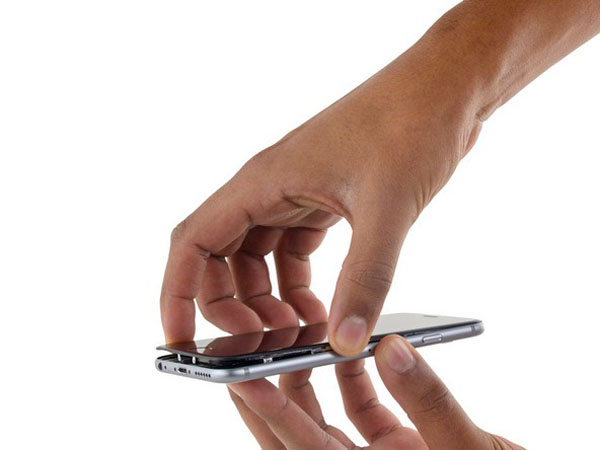


- Nhẹ nhàng nắm bắt cụm màn hình và nhấc nó lên để mở điện thoại, sử dụng các clip ở phía trên cùng của bảng điều khiển phía trước làm bản lề.
- Mở màn hình hiển thị về góc 90º, và tựa nó vào vật gì đó để giữ nó trong khi bạn đang làm việc trên điện thoại.
- Thêm băng cao su để giữ màn hình hiển thị an toàn tại chỗ trong khi bạn làm việc. Điều này ngăn cản sự căng thẳng quá mức trên cáp hiển thị.
Trong một nhúm, bạn có thể sử dụng một đồ uống đóng hộp chưa mở để giữ màn hình.